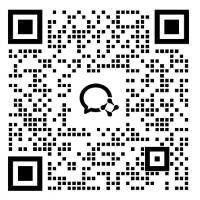如何验证生成的新密钥对是否有效?
- 来源:本站
- 编辑: 超级管理员
- 时间:2025-05-17 15:55:17
- 阅读8次
验证新生成的 GnuPG 密钥对是否有效,需要从多个维度进行测试,确保密钥能够正常用于加密、解密、签名和验证操作。以下是详细的验证步骤:
一、基本验证:检查密钥存在性
1. 列出公钥
bash
gpg --list-keys your@email.com # 替换为你的邮箱或密钥ID
预期输出:显示公钥信息(如pub rsa4096/...),若无输出则说明公钥未生成。
2. 列出私钥
bash
gpg --list-secret-keys your@email.com
预期输出:显示私钥信息(如sec rsa4096/...),若无输出则私钥可能未生成或被损坏。
二、功能验证:加密与解密测试
1. 自加密自解密测试
bash
# 1. 创建测试文件
echo "Hello, GPG!" > test.txt
# 2. 使用自己的公钥加密文件
gpg --encrypt --recipient your@email.com test.txt # 生成test.txt.gpg
# 3. 使用私钥解密文件
gpg --decrypt test.txt.gpg > decrypted.txt
# 4. 验证内容一致性
diff test.txt decrypted.txt # 若输出为空,则内容一致
2. 解密时提示输入密码短语
正常情况:解密时应提示输入创建私钥时设置的密码短语。
异常情况:
若未提示输入密码却成功解密 → 私钥可能未受保护。
若提示 “Bad passphrase” → 密码短语错误或私钥损坏。
三、签名验证:创建与验证数字签名
1. 创建并验证明文签名
bash
# 1. 创建明文签名
gpg --sign --armor test.txt # 生成test.txt.asc
# 2. 验证签名
gpg --verify test.txt.asc
预期输出:
plaintext
gpg: Good signature from "Your Name <your@email.com>" [ultimate]
2. 创建并验证二进制签名
bash
# 1. 创建二进制签名
gpg --detach-sign test.txt # 生成test.txt.sig
# 2. 验证签名
gpg --verify test.txt.sig test.txt
四、密钥属性验证
1. 检查密钥有效期
bash
gpg --list-keys --with-colons your@email.com | grep '^pub'
输出字段说明:
plaintext
pub:-:4096:1:ABC12345:1680000000:1711536000::-:Your Name <your@email.com>:::scESC::::::23::0:
↑ ↑ ↑
密钥ID 创建时间(Unix时间戳) 过期时间(Unix时间戳)
若过期时间为0,则表示永不过期。
2. 验证密钥用途
bash
gpg --list-keys --with-keygrip your@email.com
预期输出:
plaintext
pub rsa4096 2023-01-01 [SC] # S=签名,C=证书
ABC1234567890ABC...
uid [ultimate] Your Name <your@email.com>
sub rsa4096 2023-01-01 [E] # E=加密
XYZ0987654321XYZ...
五、高级验证:导出与导入测试
1. 导出并重新导入公钥
bash
# 1. 导出公钥
gpg --export --armor your@email.com > public-key.asc
# 2. 删除本地公钥(谨慎操作!)
gpg --delete-keys your@email.com
# 3. 重新导入公钥
gpg --import public-key.asc
# 4. 验证导入成功
gpg --list-keys your@email.com
2. 导出并重新导入私钥
bash
# 1. 导出私钥
gpg --export-secret-keys --armor your@email.com > private-key.asc
# 2. 删除本地私钥(谨慎操作!)
gpg --delete-secret-keys your@email.com
# 3. 重新导入私钥
gpg --import private-key.asc
# 4. 验证导入成功
gpg --list-secret-keys your@email.com
六、常见问题及解决方案
问题现象 可能原因 解决方案
加密后无法解密 私钥丢失或损坏 重新导入私钥(若有备份)或生成新密钥对
签名验证失败 公钥与私钥不匹配 检查密钥 ID 是否一致,尝试重新导出并导入公钥
解密时无需密码短语 私钥未加密或配置错误 重新生成密钥对,确保设置强密码短语
gpg: signing failed: No secret key 私钥未正确生成或被删除 使用gpg --list-secret-keys确认私钥存在,若不存在则重新生成
七、验证脚本(自动化测试)
将上述步骤整合为脚本,一键验证密钥对:
bash
#!/bin/bash
# 设置变量
KEY_ID="your@email.com"
TEST_FILE="gpg-test-$(date +%s).txt"
echo "=== 验证GnuPG密钥对 ($KEY_ID) ==="
# 1. 检查密钥存在性
echo "→ 检查公钥..."
if ! gpg --list-keys "$KEY_ID" &>/dev/null; then
echo "✗ 未找到公钥"
exit 1
fi
echo "✓ 公钥存在"
echo "→ 检查私钥..."
if ! gpg --list-secret-keys "$KEY_ID" &>/dev/null; then
echo "✗ 未找到私钥"
exit 1
fi
echo "✓ 私钥存在"
# 2. 创建测试文件
echo "→ 创建测试文件..."
echo "This is a test message for GPG validation." > "$TEST_FILE"
# 3. 加密测试
echo "→ 测试加密..."
if ! gpg --encrypt --recipient "$KEY_ID" "$TEST_FILE" &>/dev/null; then
echo "✗ 加密失败"
rm -f "$TEST_FILE"
exit 1
fi
echo "✓ 加密成功"
# 4. 解密测试
echo "→ 测试解密(需输入密码短语)..."
if ! gpg --decrypt "$TEST_FILE.gpg" > "${TEST_FILE}.decrypted" &>/dev/null; then
echo "✗ 解密失败"
rm -f "$TEST_FILE" "$TEST_FILE.gpg"
exit 1
fi
echo "✓ 解密成功"
# 5. 验证内容一致性
echo "→ 验证内容一致性..."
if ! diff "$TEST_FILE" "${TEST_FILE}.decrypted" &>/dev/null; then
echo "✗ 解密内容与原文不一致"
rm -f "$TEST_FILE" "$TEST_FILE.gpg" "${TEST_FILE}.decrypted"
exit 1
fi
echo "✓ 内容一致"
# 6. 签名测试
echo "→ 测试签名..."
if ! gpg --sign --armor "$TEST_FILE" &>/dev/null; then
echo "✗ 签名失败"
rm -f "$TEST_FILE" "$TEST_FILE.gpg" "${TEST_FILE}.decrypted"
exit 1
fi
echo "✓ 签名成功"
# 7. 验证签名
echo "→ 验证签名..."
if ! gpg --verify "${TEST_FILE}.asc" &>/dev/null; then
echo "✗ 签名验证失败"
rm -f "$TEST_FILE" "$TEST_FILE.gpg" "${TEST_FILE}.decrypted" "${TEST_FILE}.asc"
exit 1
fi
echo "✓ 签名验证成功"
# 8. 清理
rm -f "$TEST_FILE" "$TEST_FILE.gpg" "${TEST_FILE}.decrypted" "${TEST_FILE}.asc"
echo "=== 所有测试通过!密钥对 ($KEY_ID) 有效 ==="
exit 0
八、最终验证标准
若满足以下条件,则密钥对有效:
公钥和私钥均可在 GnuPG 中列出。
能够使用公钥加密文件,并使用私钥成功解密。
能够创建数字签名,并通过公钥验证签名。
密钥未过期,且用途(签名 / 加密)符合预期。
通过以上验证,可确保新生成的密钥对能够正常用于安全通信和数据保护。
- 配置环境变量时可能会遇到哪些问···
2025-06-10
- 在终端中安装应用程序时如何解决···
2025-06-10
- 如何在GNOME图形界面下安装其他应···
2025-06-10
- 如何在不清除数据的情况下对已挂···
2025-06-09
- 怎样通过命令行方式查看已挂载硬···
2025-06-09
- 如何在宝塔面板中对已挂载的硬盘···
2025-06-09
- 面向未来的高可用境外服务器架构···
2024-08-26
- 跨境电商成功案例之优秀外国服务···
2024-08-22
- 从成本效益角度分析境外服务器的···
2024-08-17
- 如何规避使用外国服务器的风险问···
2024-08-16
- 搭建安全稳定的境外网站:首选外···
2024-08-19
- 针对中小企业的境外服务器配置指···
2024-08-22


 咨询
咨询 QQ
QQ
 QQ在线咨询
QQ在线咨询